修复糟糕的 YouTube 应用程序出错了
已发表: 2022-02-01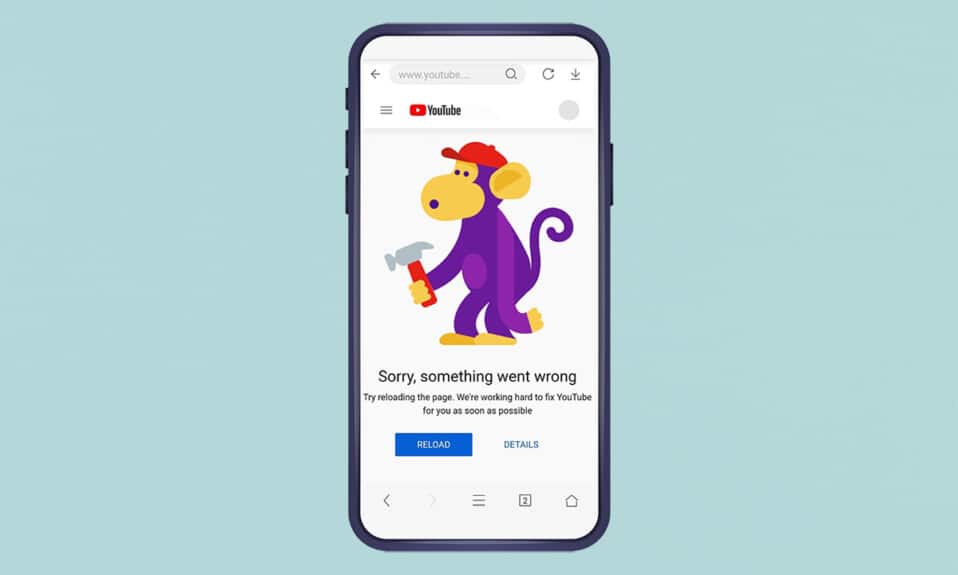
YouTube 已成为互联网上最大的视频流媒体平台。 它可在多个平台上使用,如Android、iOS、Windows 。 您可以通过网络浏览器在 Android 设备上观看 YouTube 或从 Play 商店下载 YouTube 应用程序。 但在某些情况下,您在 YouTube 上观看视频时可能会遇到特定错误。 我们为您带来了一个完美的指南,将教您如何修复糟糕的问题YouTube 应用程序错误在 Android 设备上。
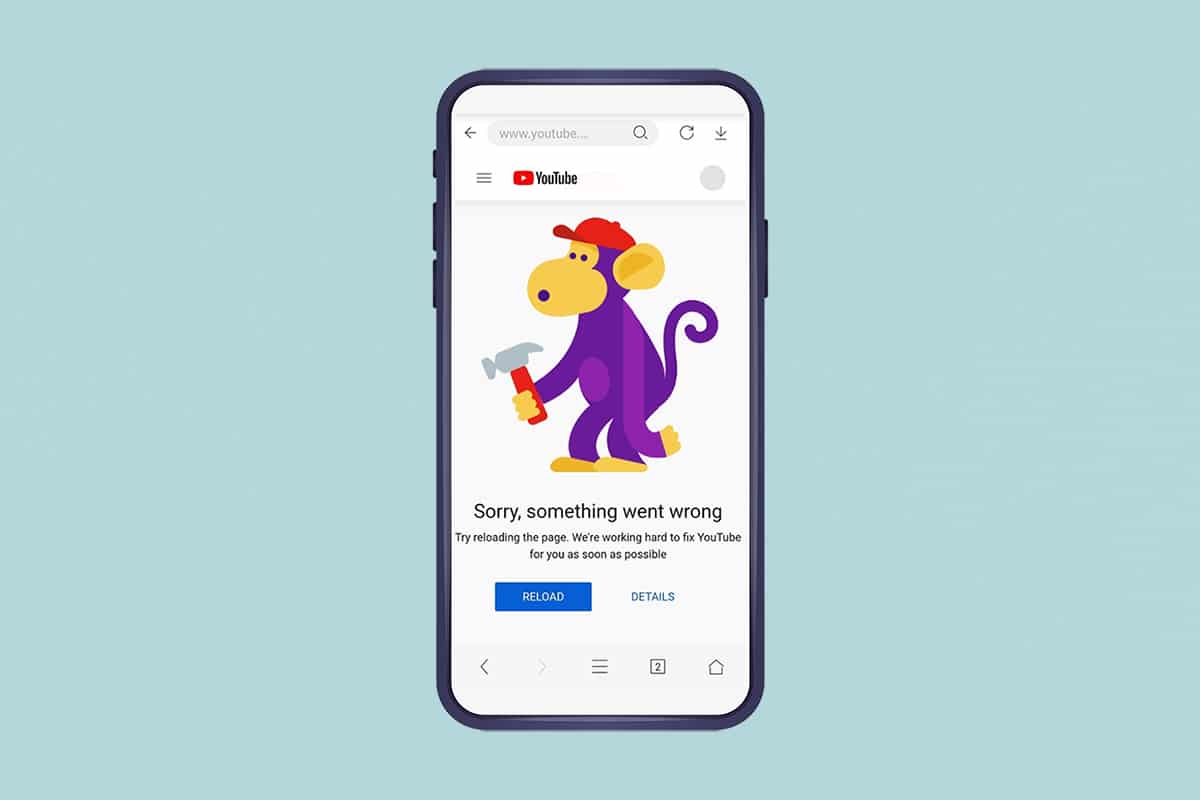
内容
- 如何在 YouTube Android 应用程序上修复糟糕的错误
- 方法一:关闭其他标签
- 方法二:清除浏览器缓存
- 方法 3:更新网页浏览器
- 方法 4:设置私有 Google DNS
- 方法 5:更新 YouTube 应用
- 方法六:清除应用缓存
- 方法 7:重置 Youtube 应用
- 方法八:更新安卓操作系统
- 专业提示:改用谷歌浏览器
如何在 YouTube Android 应用程序上修复糟糕的错误
无论是否注册 Google 帐户,您都可以在 YouTube 上观看视频。 但是在观看视频时您可能会遇到抱歉,出现错误错误时:
- 加载 YouTube 视频页面
- 观看视频
- 尝试登录您的 YouTube 帐户。
由于移动应用程序或浏览器版本中的配置错误或设置不当,YouTube 可能会继续通知您出现问题。 由于以下原因可能会弹出此错误:
- Google 帐户安全设置
- 互联网连接故障
- 过时的网络浏览器
- 过时的 YouTube 应用
- 损坏的缓存文件
注意 1:如果最近进行了任何可能导致此类错误的更改,请检查您的 Google 帐户设置。1
注 2:我们已经展示了 Oneplus 设备的步骤。 对于其他 Android 用户,这些步骤中使用的术语可能会有所不同。
方法一:关闭其他标签
以下是在设备上打开太多标签的缺点:
- 您的网络浏览器的速度可能会受到影响,甚至可能会停止运行。
- 您也可能在使用 Google 登录时遇到问题,并且由于浏览器延迟而无法登录 YouTube。
您应该关闭网络浏览器中的其他选项卡,YouTube 选项卡除外。 这将减少您设备的 RAM 使用量。 为此,只需点击突出显示的红十字图标。
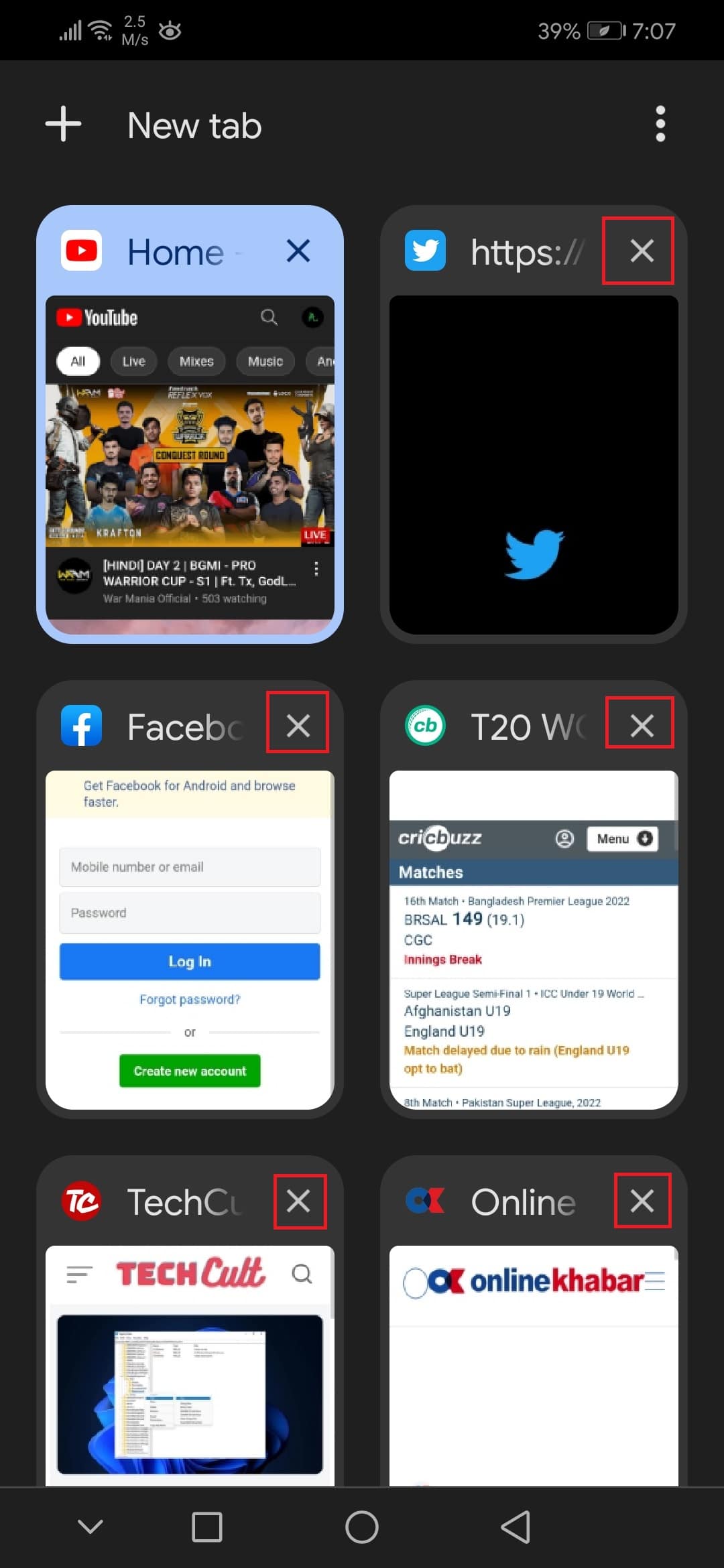
方法二:清除浏览器缓存
由于缓存数据,您的网络浏览器可能无法登录您的 Google 帐户。 如果 YouTube 和其他网站在您的浏览器中无法正常运行,请尝试删除您的浏览数据。 您应该能够登录 YouTube 而不会遇到糟糕的 YouTube 错误。
1. 打开您的网络浏览器(例如Chrome )
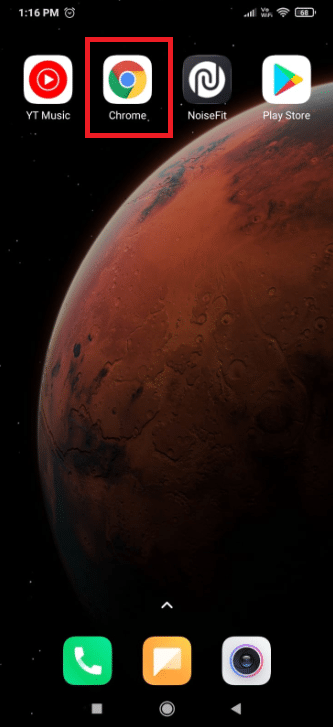
2. 点击屏幕右上角的三点图标。
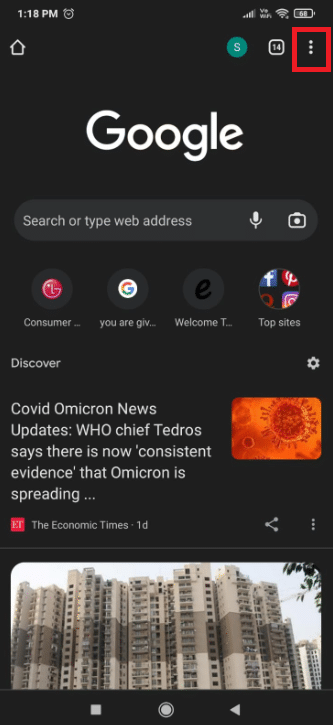
3. 在这里,选择设置选项。
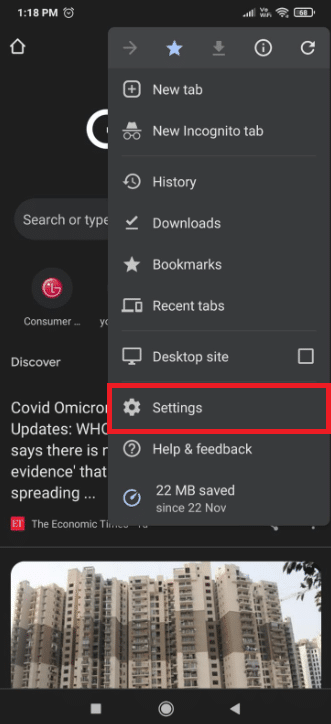
4. 现在,点击清除浏览数据...
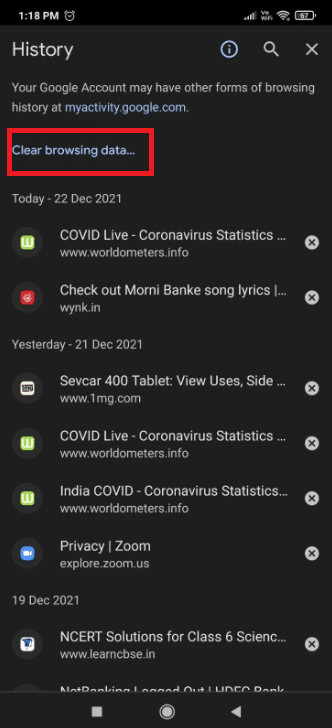
5. 检查所有给定选项:
- 浏览记录
- Cookie 和网站数据
- 缓存的图像和文件
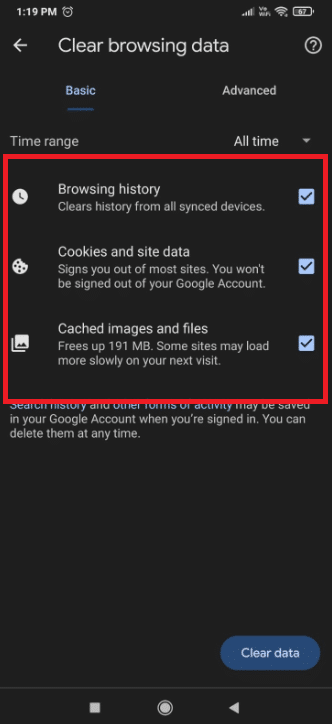
6. 最后,点击突出显示的清除数据按钮。
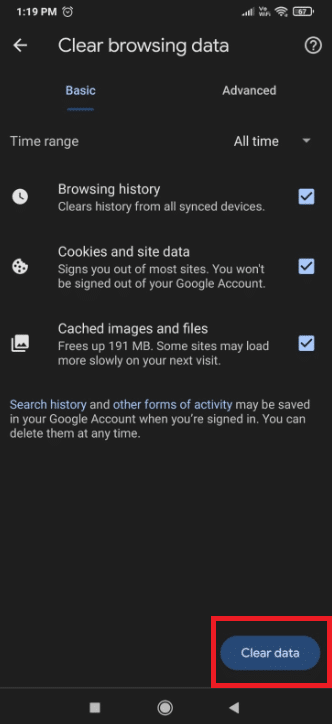
7. 现在,重新打开浏览器并转到 Youtube 检查错误是否仍然存在。
另请阅读:如何在 Android 上从 Twitter 保存 GIF
方法 3:更新网页浏览器
遇到帐户登录问题并不奇怪,抱歉,如果您的网络浏览器很长时间没有更新,YouTube 上出现了问题。 确保您使用的是最新版本的浏览器,重新启动应用程序并尝试在 YouTube 上播放视频。
1. 如图所示,在您的设备上启动Google Play 商店。
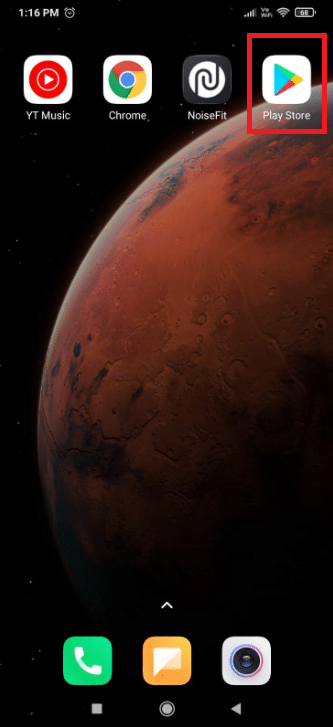
2. 点击右上角的个人资料图标。
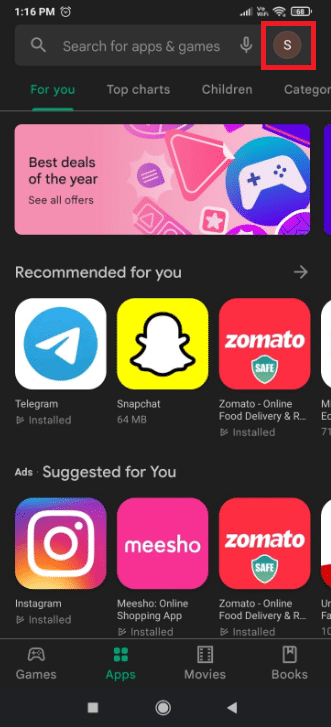
3. 点击管理应用程序和设备。
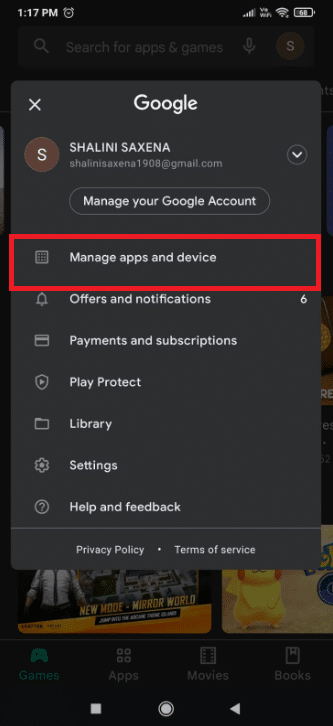
4. 然后,点击全部更新以更新您的所有应用程序,包括您的浏览器。
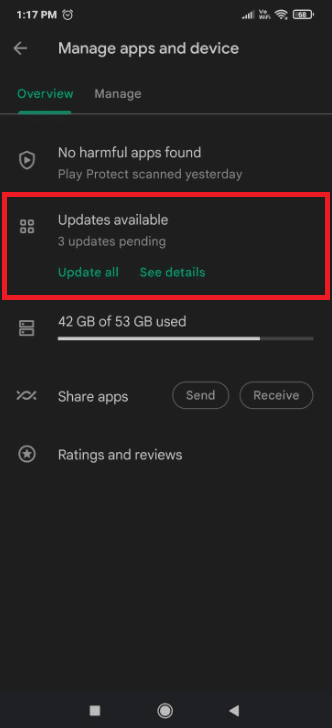
方法 4:设置私有 Google DNS
通常,设置私有 DNS 可能会解决这个问题 YouTube 应用程序错误,如下所示:
1. 转到您的手机设置。
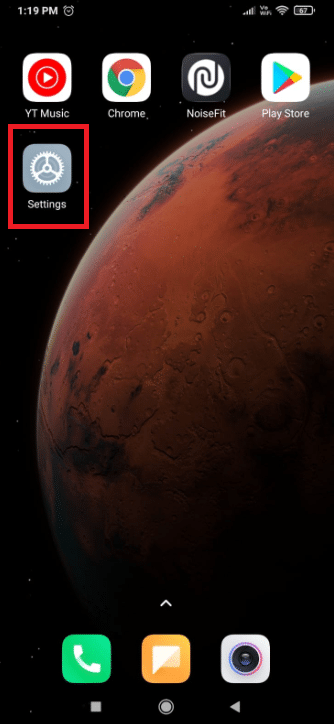
2. 点击无线网络。
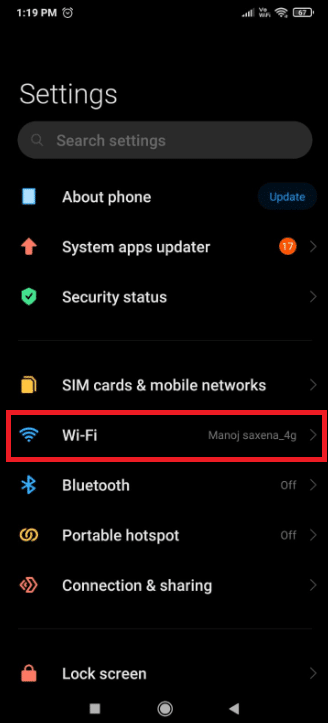
3. 如图所示,在列表中选择私有 DNS设置。
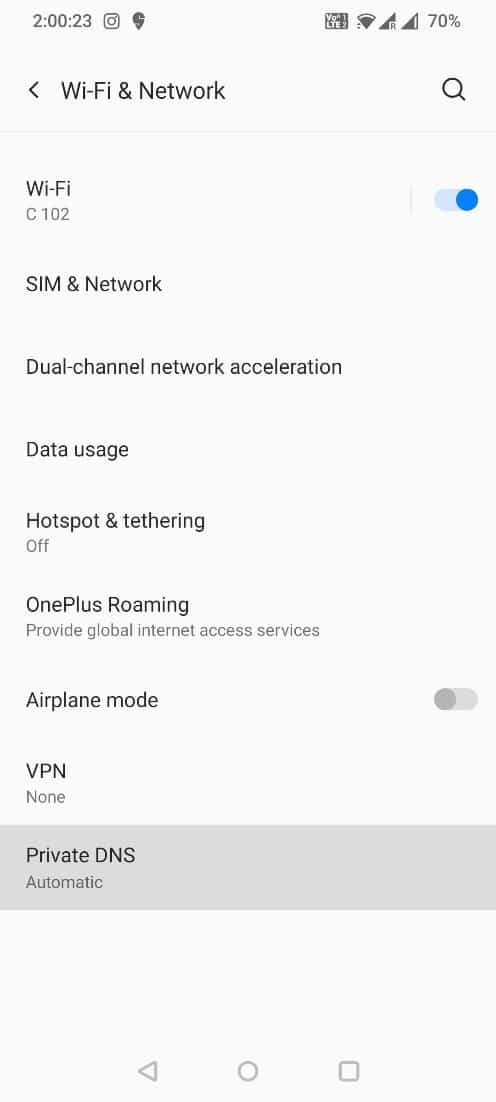

4. 选择私有 DNS 提供商主机名并在其下键入dns.google并保存更改。
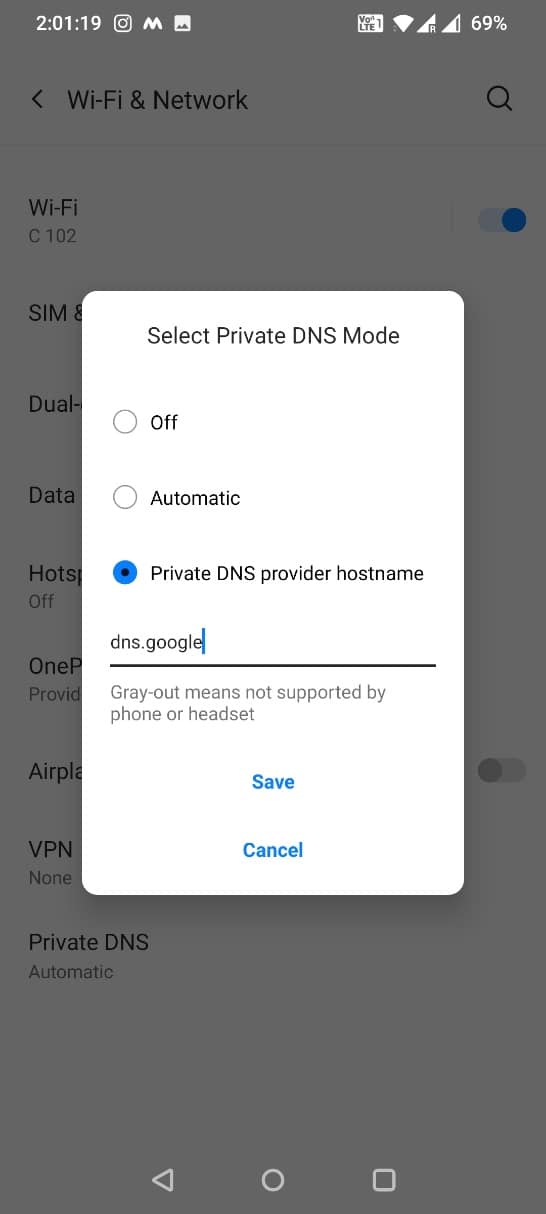
5. 最后,尝试登录 YouTube 应用。
另请阅读:如何在 Android 上制作 YouTube 歌曲作为铃声
方法 5:更新 YouTube 应用
如果您尚未更新 YouTube 应用程序,那么您可能会面临糟糕的 Youtube 应用程序错误。 以下是通过 PlayStore 更新您的 Youtube 应用程序的步骤:
1. 点击Google Play 商店图标。
2. 搜索Youtube应用并点击它。
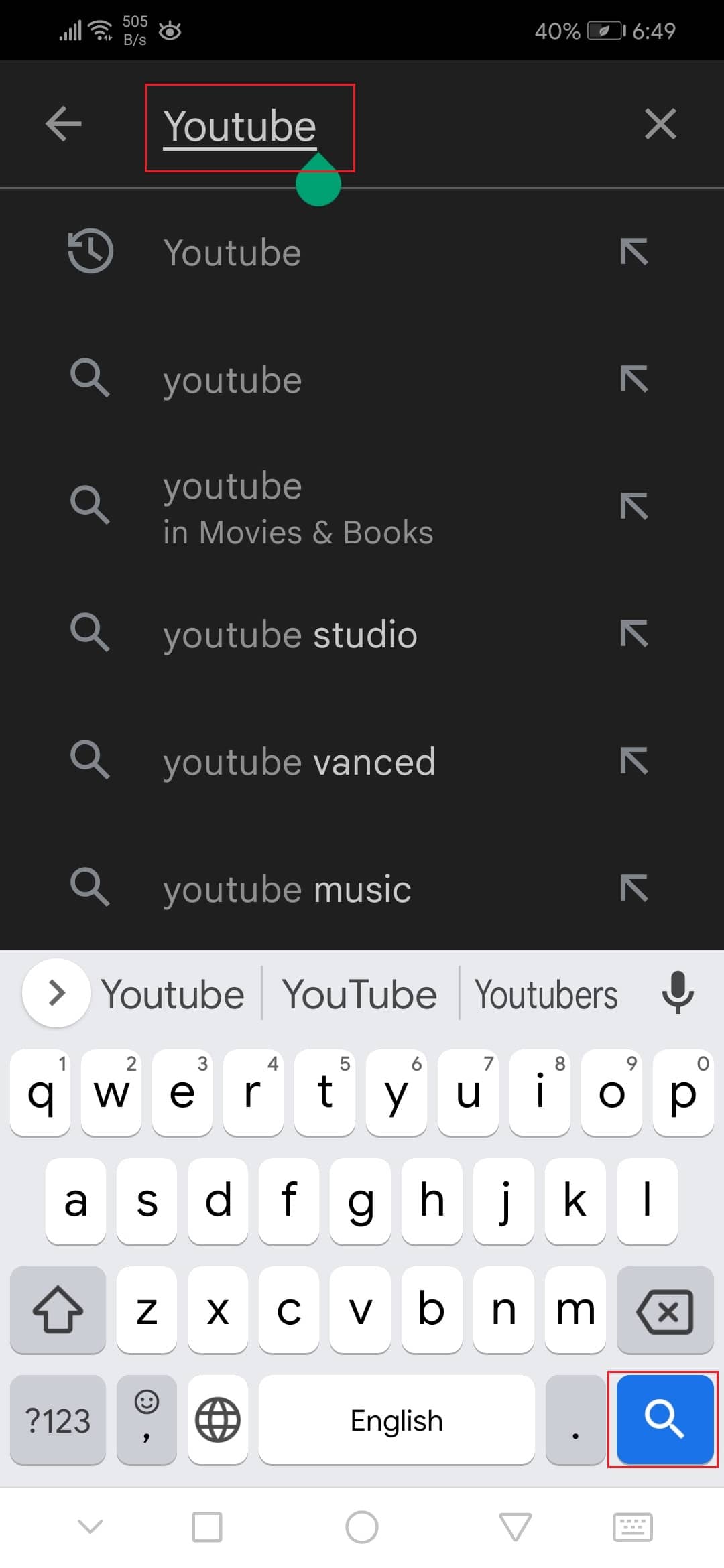
3A。 如果您的应用程序已过时,请点击更新选项。
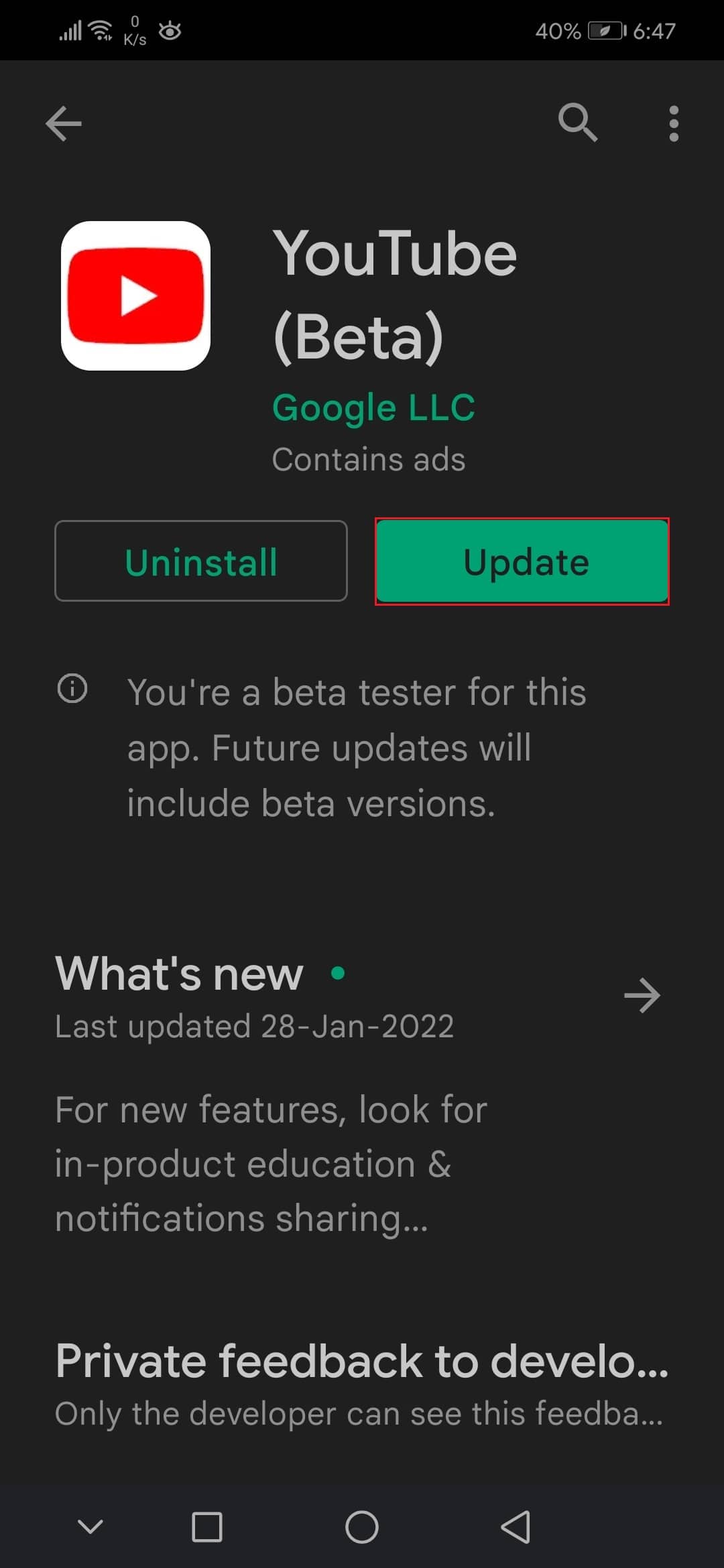
3B。 如果应用程序处于更新阶段,您将不会获得更新选项。
方法六:清除应用缓存
如果您使用 YouTube,缓存文件会存储在 App Storage 中。 这些缓存文件可能会损坏或占用大量空间,这可能导致您的 Android 设备上出现上述问题 YouTube 应用程序错误。 因此,请按照以下步骤清除缓存文件:
1. 打开您的设备设置。
2. 点击应用程序设置,如图所示。
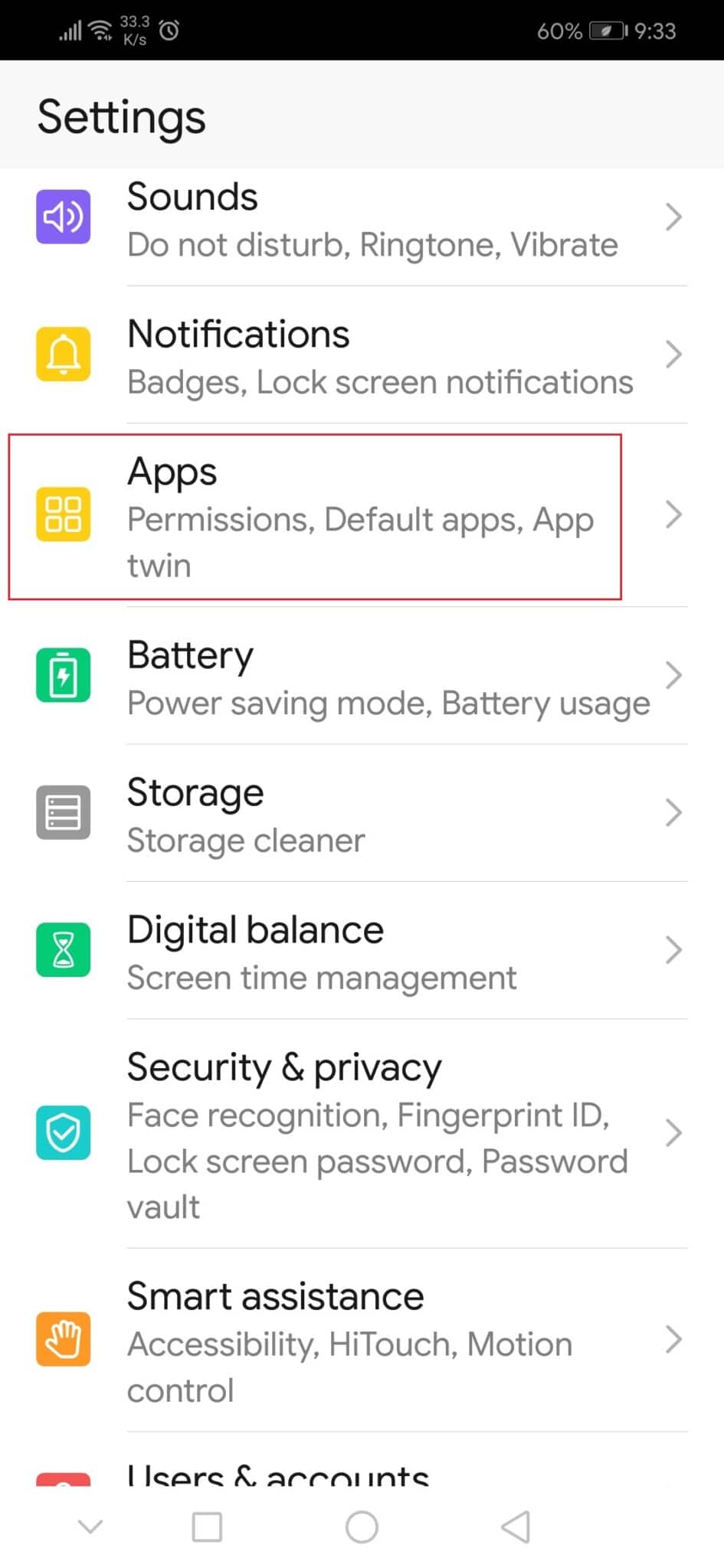
3. 然后,再次点击应用程序以查看您设备上的所有应用程序。
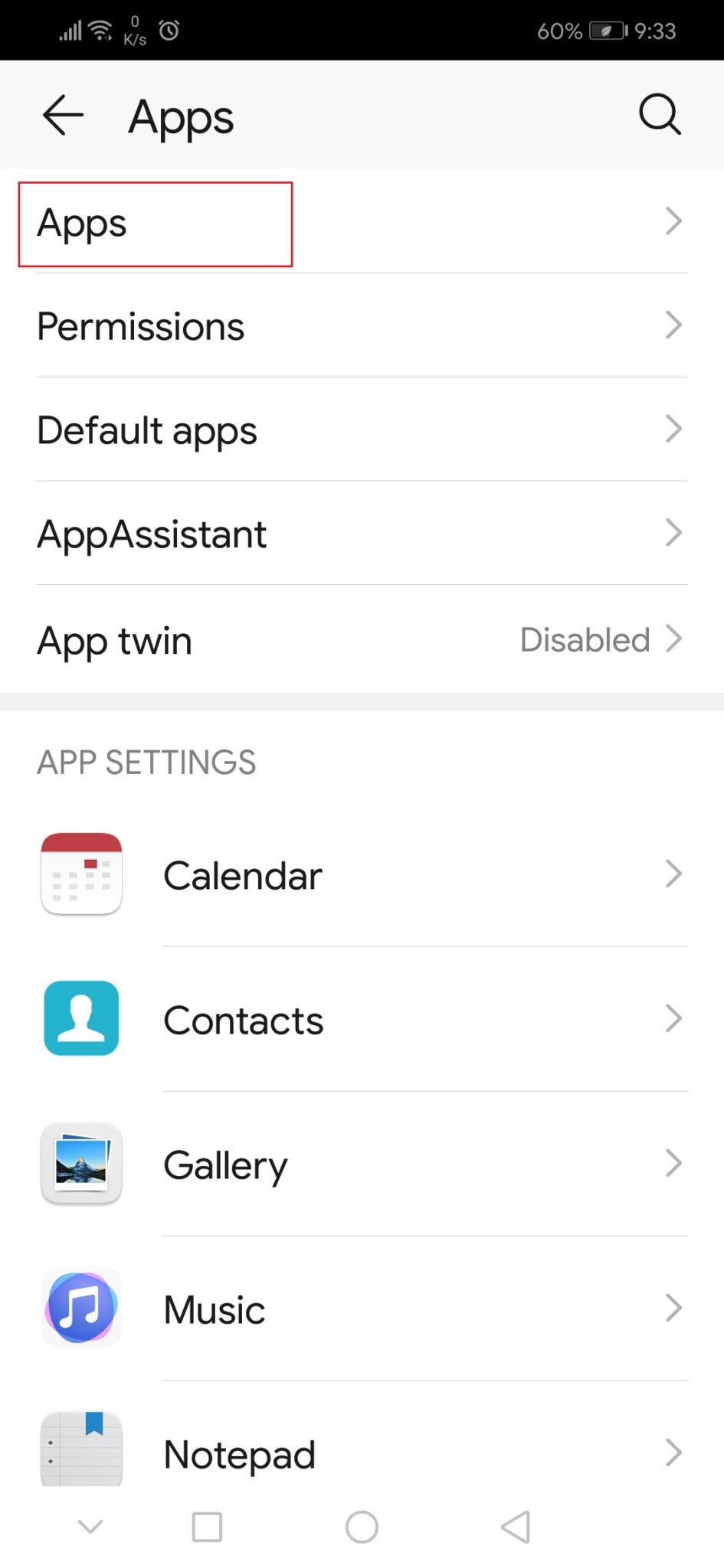
4. 现在,搜索YouTube应用并点击它。
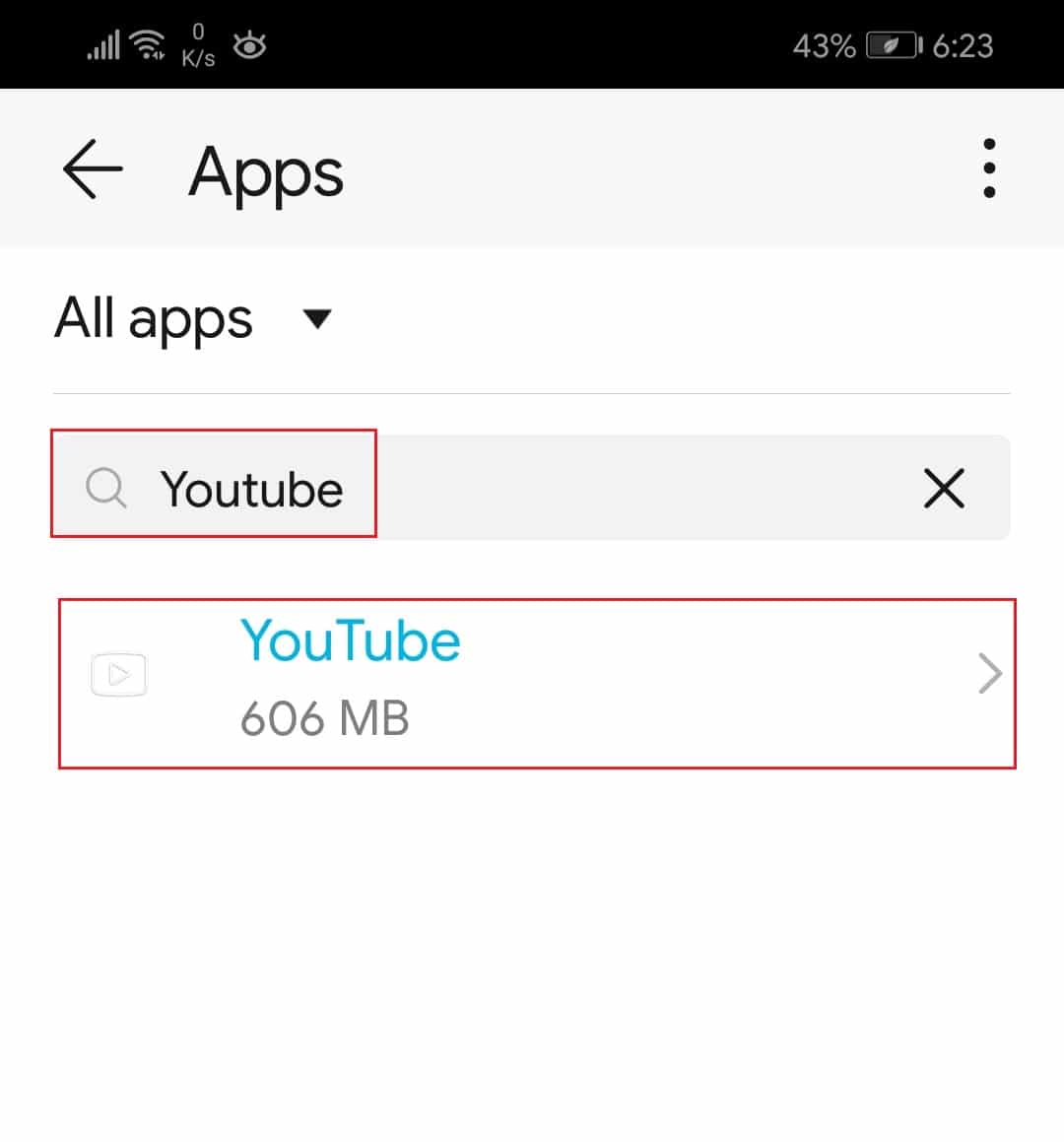
5. 点击存储选项。
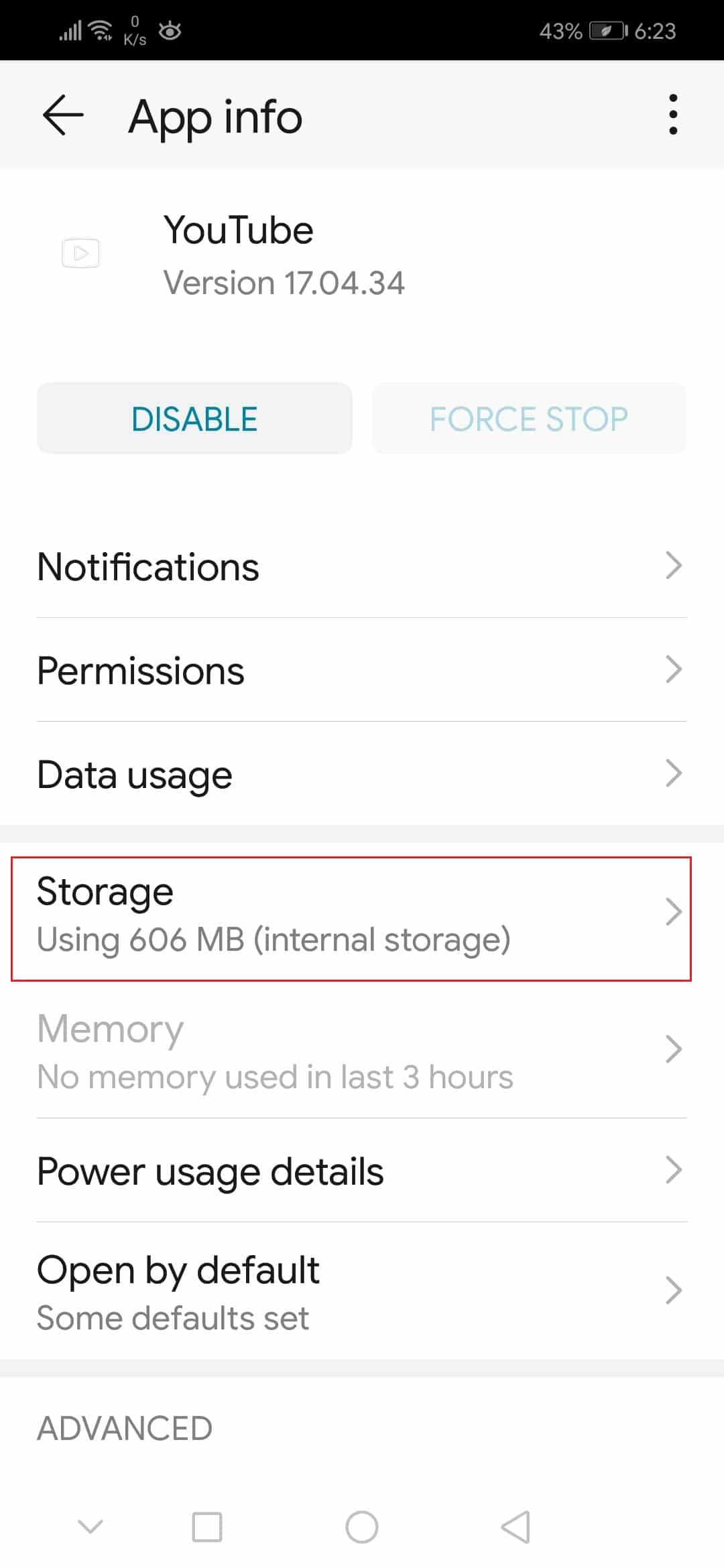
6. 在这里,点击清除缓存。
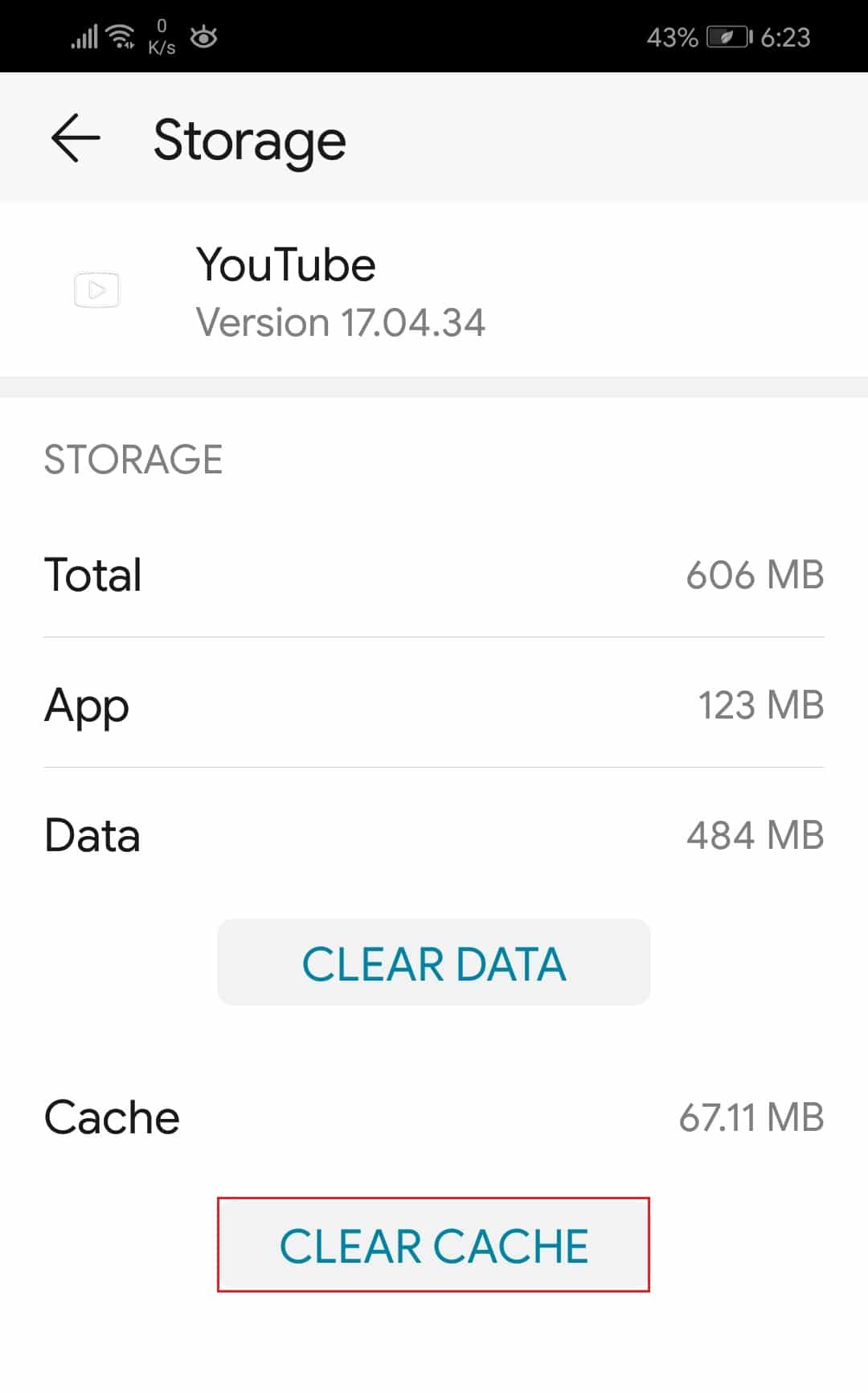
另请阅读:在 Android 上阻止 YouTube 广告的 3 种方法
方法 7:重置 Youtube 应用
如果清除缓存文件没有解决糟糕的问题 YouTube Android 错误,那么您可以完全重置 YouTube 应用数据。
1. 进入应用程序设置> Youtube > 存储如上一个方法所示。
2. 点击突出显示的清除数据选项。
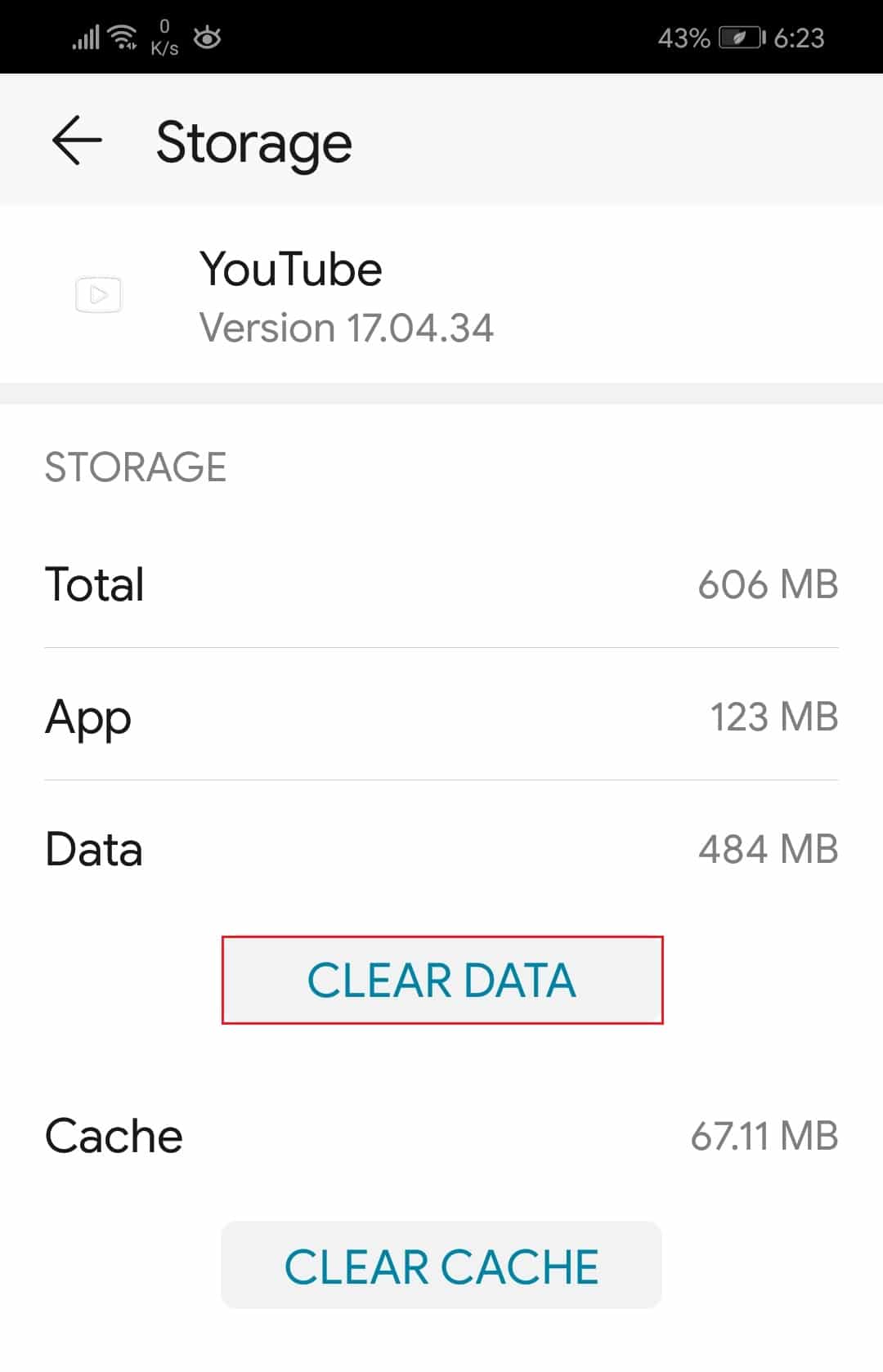
3. 然后,在删除应用程序数据弹出窗口中点击删除以重置应用程序。
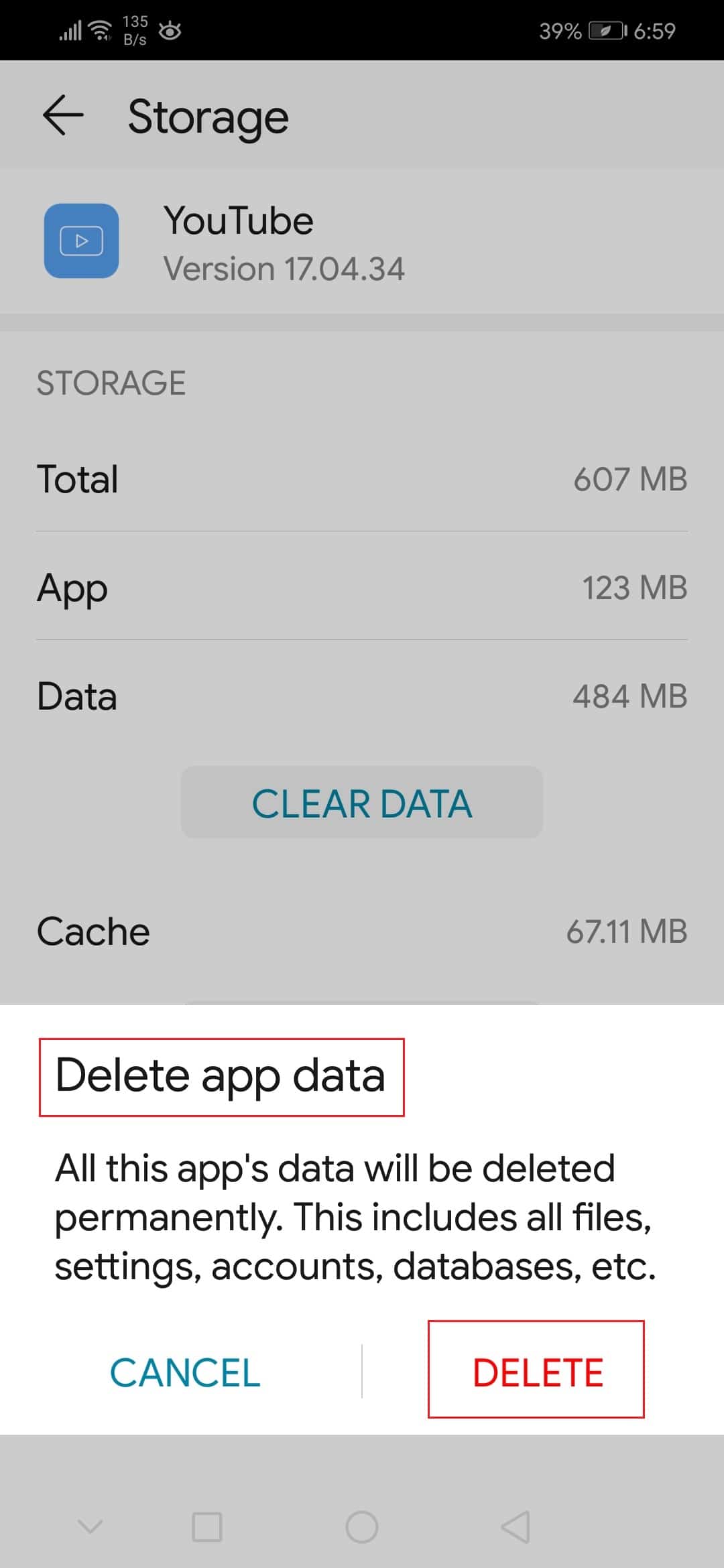
方法八:更新安卓操作系统
仍然对您的 Android 智能手机上的 YouTube 上出现 Oops something wrong 错误消息感到困扰,请更新 Android 操作系统以纠正它,如下所述:
注意:确保您的设备已充满电。
1. 进入设置。
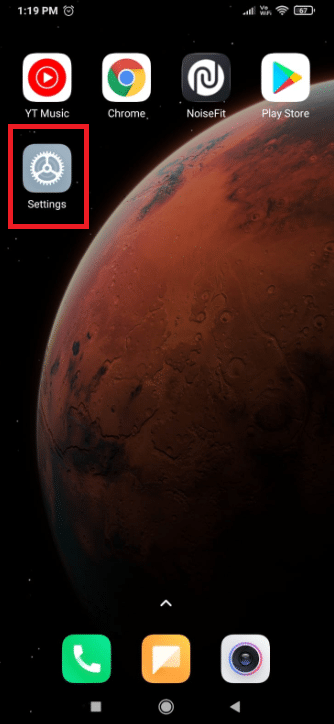
2. 点击关于手机选项,如图所示。
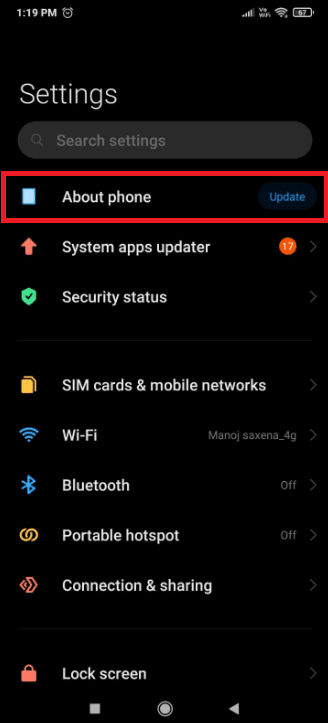
3. 点击更新。
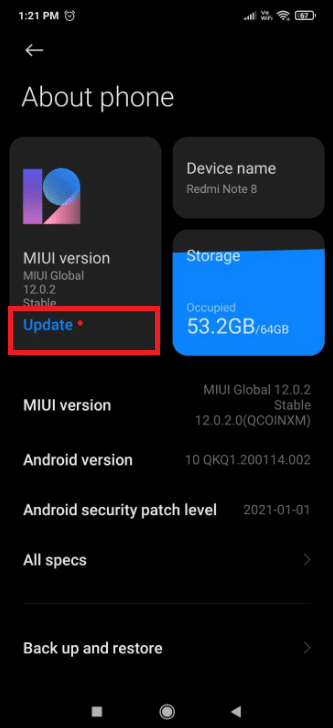
4. 然后,点击下载更新。
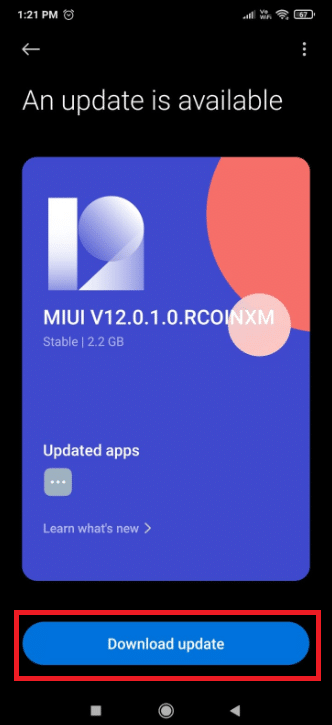
5. 按照屏幕上的说明安装下载的更新文件。
6. 更新您的设备后,尝试登录YouTube应用并继续流式传输。
另请阅读:适用于 Android 的最佳 IP 地址隐藏应用程序
专业提示:改用谷歌浏览器
由于 Google 拥有 YouTube 和 Chrome,因此不同步问题不太可能是登录或播放错误的根源。 切换到谷歌浏览器以访问您的谷歌帐户,并摆脱弹出窗口,指出糟糕,YouTube 出了点问题。
常见问题 (FAQ)
Q1。 为什么 YouTube 一直说出现问题?
答。 由于 YouTube 应用程序或浏览器中的错误配置或设置错误,YouTube 可能会继续通知您出现问题。 此外,各种设备设置的错误配置可能是问题的根源。
Q2。 如何删除 YouTube 上的缓存?
答。 转到设置> 应用程序 > 存储,然后单击删除 YouTube 缓存以清除应用程序缓存。 要检查未决更新,请转到Google Play并搜索YouTube 。 然后,点击更新按钮。
Q3。 oops 错误到底是什么?
答。 它表示客户端没有从服务器获得任何响应,如果请求没有到达客户端或服务器,则可能会发生这种情况。
推荐的:
- 如何在 Windows 11 中添加创建还原点上下文菜单
- 如何修复 Galaxy S6 无法充电
- 如何在手机上打开手电筒
- 修复 YouTube 视频无法播放
我们希望您发现此信息有用,并且能够解决 Android 上出现问题的YouTube 应用错误。 请让我们知道哪种策略对您最有效。 如果您有任何疑问或建议,请在评论部分发表。
